Mi az AnyDVD HD, és érdemes-e használni?
A kereskedelmi DVD-ket szerzői jog és régiókód védi. A tulajdonosok csak meghatározott eszközökön és régiókban nézhetik meg DVD-filmeiket. Ezenkívül nem tudnak másolatot készíteni vagy biztonsági másolatot készíteni DVD-jükről visszafejtés nélkül. Szerencsére létezik olyan szoftver, amely képes visszafejteni a DVD-ket. AnyDVD HDpéldául egy ilyen szoftver. Ez a cikk áttekinti a szoftvert és a legjobb alternatívát, hogy teljes mértékben irányíthassa DVD-gyűjteményét.
Útmutató lista
Az AnyDVD HD áttekintése Az AnyDVD HD használata Az AnyDVD HD legjobb alternatívája Az AnyDVD HD GYIKAz AnyDVD HD áttekintése
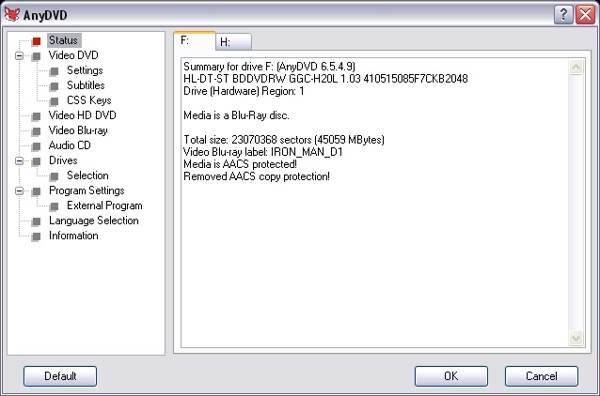
Az AnyDVD HD egy olyan program, amely automatikusan eltávolítja a DVD-, UHD- és Blu-ray-lemezekre vonatkozó korlátozásokat Windows rendszeren. A háttérben működik, ha behelyez egy filmes DVD-t vagy Blu-ray lemezt a számítógépébe. Hogy minden korlátozás nélkül hozzáférhessen a film DVD vagy Blu-ray tartalmához, amint behelyezi a DVD-meghajtóba.
Az AnyDVD HD főbb jellemzői
1. Távolítsa el a védelmet számos optikai lemezről.
2. Támogatja a DVD-ket, Blu-ray lemezeket és HD DVD-ket.
3. Kapcsolja ki a kényszerített feliratokat, a kényszerített késleltetéseket és egyebeket.
4. Az olvashatatlan DVD-kről készítsen biztonsági másolatot egy Universal Disk Format olvasóval.
5. Hagyja ki a Studio logókat és figyelmeztető üzeneteket.
6. Szabályozza a DVD-meghajtók sebességét.
7. Folyamatos frissítések az új védelmek kezeléséhez.
8. Könnyű és fut a háttérben.
9. Kompatibilis a Windows 8/7/XP/Vista rendszerrel.
Az AnyDVD HD elfogulatlan felülvizsgálata
- Profik
- 1. Hatékonyan tudja eltávolítani mind a régiókódot, mind a másolásvédelmet.
- 2. AnyDVD HD támogatja a széles típusú DVD-k lemezeket.
- 3. A készüléknek megfelelően kompatibilis régiókódokra vált a DVD-lemezeken.
- 4. A szoftver könnyen beállítható és használható.
- Hátrányok
- 1. A funkciók korlátozottak.
- 2. A DVD-k vagy Blu-ray lemezek másolásához extra szoftverre van szüksége.
- 3. Nem ingyenes, és a felhasználóknak elő kell fizetniük egy csomagra.
- 4. Az AnyDVD HD nem kompatibilis a Windows új verzióival.
AnyDVD HD ára
Az AnyDVD HD ingyenesen letölthető a hivatalos webhelyről, és 21 napos próbaverziót kínál. Több tervet kínál, az 1 éves licenc ára 59,00 euró, a 2 éves licenc ára 75,00 euró, a 3 éves licenc 89,00 euróba, az élettartamra szóló licenc pedig 109,00 euróba kerül.
Az AnyDVD HD használata
Mint korábban említettük, az AnyDVD HD automatikusan működhet a háttérben. Ennek ellenére a helyzetnek megfelelően kell beállítania. Az alábbiakban megtudhatja, hogyan kell beállítani a programot.
1. lépésTelepítse az AnyDVD HD-t a számítógépére, és nyissa meg az asztalról. Ezután látni fogja a rendszerére telepített összes meghajtó állapotát.
2. lépésVálassza a "Programbeállítások" lehetőséget a bal oldali panelen, és jelölje be az "AnyDVD engedélyezése" és az "Autostart" melletti jelölőnégyzeteket. Ezután szabjon testre más beállításokat igényei szerint, majd kattintson az "OK" gombra.
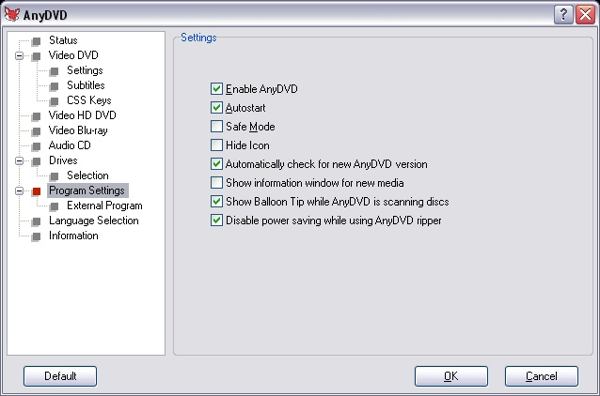
3. lépésVálassza a "Nyelvválasztás", válassza az "Automatikus" lehetőséget, és nyomja meg az "OK" gombot.
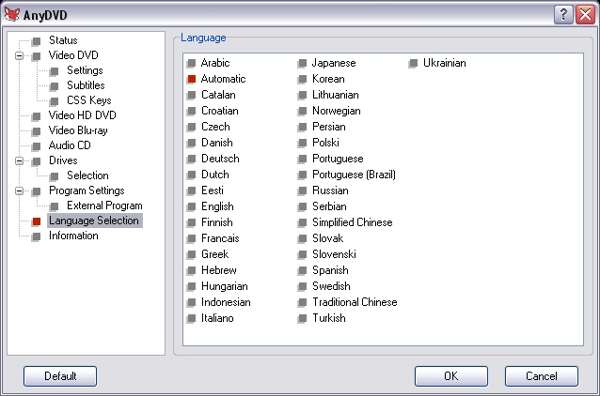
4. lépésVáltson át a „Video DVD” fülre az AnyDVD HD bal oldali paneljén. Ha ki szeretné hagyni az előzeteseket és a hirdetéseket, jelölje be a "Bosszantó hirdetések és pótkocsik eltávolítása" jelölőnégyzetet.
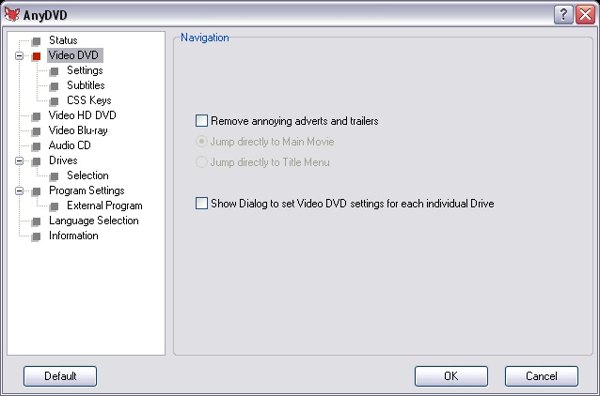
5. lépésKattintson a "Beállítások" elemre az AnyDVD HD "Video DVD" lapján. Tartsa az értéket az "Alapértelmezett régió" területen. Ezután válassza ki, hogy mit szeretne eltávolítani a DVD-kről a „Feature Removal” alatt, például „Szoftverrégió kód”, „Hardverrégió kód”, stb. Hagyja az „AI Scanner”-t alapértelmezésben, és nyomja meg az „OK” gombot.
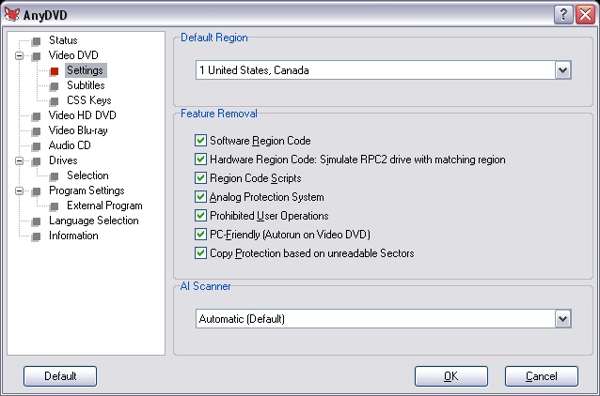
6. lépésKattintson a "Feliratok" elemre, jelölje be a "Feliratok átlátszósága" lehetőséget, és módosítsa az értéket, ha átlátszó feliratokat szeretne megtekinteni.
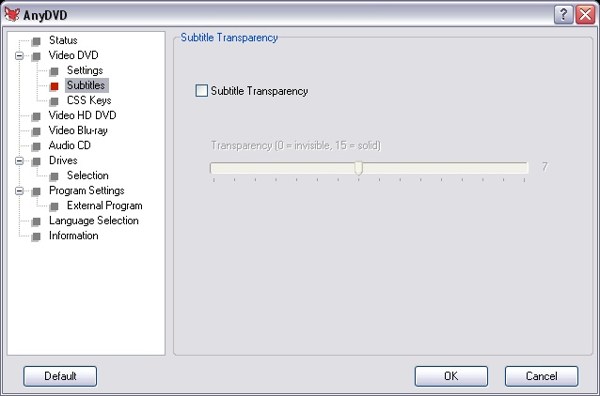
7. lépésKattintson a „CSS-kulcsok” lehetőségre, ha szeretné visszafejteni a CSS-kulcsokat a DVD-lemezeken, jelölje be a „CSS-kulcs-archívum használata” jelölőnégyzetet, és állítsa be.
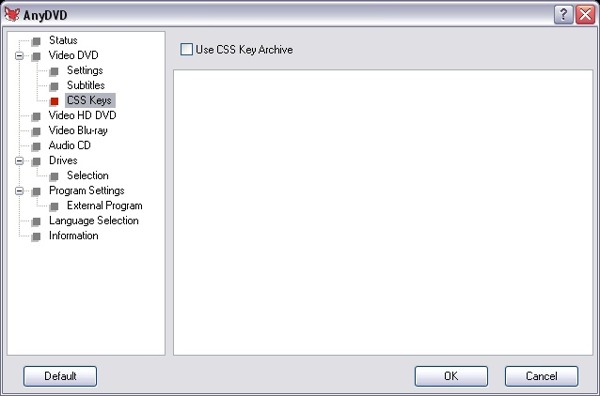
8. lépésNyomja meg az "OK" gombot a beállítások megerősítéséhez és az AnyDVD HD bezárásához. Most behelyezhet egy védett DVD-t a számítógépébe, és lejátszhatja.
Az AnyDVD HD legjobb alternatívája
Az AnyDVD csak egy DVD visszafejtő alkalmazás. További DVD-ripperekre vagy DVD-lejátszókra van szüksége a DVD-filmek bemásolásához vagy lejátszásához. Érthető, hogy egyesek alternatívát keresnek. Innentől kezdve azt javasoljuk 4Easysoft DVD Ripper.

Bármilyen DVD-/DVD-mappát/ISO-t bemásolhat digitális videóba.
A régiókód és az egyéb DVD-korlátozások megkerülése.
Támogatja a videó kimeneti formátumok és hordozható eszközök széles skáláját.
Tartalmazzon bónusz funkciókat, például videószerkesztést.
Használjon mesterséges intelligenciát a DVD-videó minőségének védelmére.
100% Biztonságos
100% Biztonságos
Az AnyDVD HD legjobb alternatívájának használata
1. lépésFuttassa az AnyDVD HD alternatívát, miután telepítette a számítógépére. Van egy másik verzió is a Mac számára. Helyezzen be egy film DVD-t a gépbe. Kattintson a "DVD betöltése" gombra, válassza a "DVD lemez betöltése" lehetőséget, és válassza ki a lemezt.
Tippek
Ha csak bizonyos címeket szeretne bemásolni, kattintson a "Teljes címlista" gombra, és válassza ki a kívánt címeket.

2. lépésKattintson a jobb felső sarokban található "Összes bemásolása ide" menüre a profil párbeszédpanel megnyitásához. Lépjen a "Videó" fülre, válassza ki a megfelelő formátumot, és válasszon egy előre beállított értéket. Például megteheti készítsen biztonsági másolatot a DVD-ről MP4-re. A paramétereket a "Beállítások" gomb megnyomásával is módosíthatja.
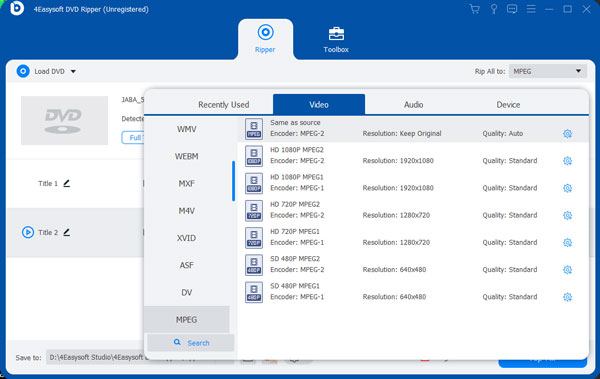
3. lépésNyomja meg a "Mappa" gombot, és állítson be egy hely mappát a videók mentéséhez. Végül kattintson az "Összes bemásolása" gombra a DVD bemásolásának megkezdéséhez az AnyDVD HD legjobb alternatívájával.

Az AnyDVD HD GYIK
-
Az AnyDVD HD legális?
Az AnyDVD HD jogszerűsége országonként eltérő lehet. Egyes régiókban illegális a kereskedelmi DVD-k szerzői jogi védelmének megkerülése.
-
Az AnyDVD HD lejátssza a Blu-ray-t?
Az AnyDVD HD nem médialejátszó. Nem tudja lejátszani a Blu-ray lemezeket, de képes visszafejteni a Blu-ray lemezeket és DVD-ket.
-
Mi a különbség az AnyDVD és az AnyDVD HD között?
Mindkettő DVD-visszafejtő program, amely lehetővé teszi a felhasználók számára, hogy megkerüljék a DVD-kre vonatkozó korlátozásokat. Az utóbbi a kettő közül az újabb, és számos további funkciót kínál.
Következtetés
Ez a cikk bemutatja és áttekintette az egyik legjobb DVD visszafejtő szoftvert, AnyDVD HD. Meg kell értenie, mire képes, milyen előnyei és hátrányai vannak, és hogyan kell használni a programot. Ezenkívül megtanulhatja a legjobb alternatív szoftvereket, 4Easysoft DVD Ripper, amely több funkciót biztosít, például titkosított DVD-k konvertálását digitális videókká. Ha további kérdései vannak a témával kapcsolatban, kérjük, hagyjon üzenetet a bejegyzés alatt.
100% Biztonságos
100% Biztonságos



